Pomoc
Pracownicy
Krok 1. Wybieramy ustawienia globalne - klikamy w ikonę przypominającą zębatkę znajdującą się w prawym górnym rogu w systemie.
 Krok 2. Wybieramy ikonę z napisem "Pracownicy".
Krok 2. Wybieramy ikonę z napisem "Pracownicy".
 Krok 3. Klikamy w czerwoną rubrykę z napisem "Dodaj pracownika".
Krok 3. Klikamy w czerwoną rubrykę z napisem "Dodaj pracownika".
 Krok 4. Wpisujemy login pracownika - loginem może być imię, nazwisko, imię i nazwisko, pseudonim, inicjały... Wybierając login należy mieć na uwadze, że będzie on widoczny na ofercie, przy numerze oferty.
Krok 4. Wpisujemy login pracownika - loginem może być imię, nazwisko, imię i nazwisko, pseudonim, inicjały... Wybierając login należy mieć na uwadze, że będzie on widoczny na ofercie, przy numerze oferty.
 Krok 5. Wpisujemy hasło.
Krok 5. Wpisujemy hasło.
 Krok 6. Podajemy adres email - dzięki podaniu adresu email, pracownik będzie mógł odzyskać dostęp do konta gdy zapomni hasło. Na podany adres email przyjdzie link resetujący hasło.
Krok 6. Podajemy adres email - dzięki podaniu adresu email, pracownik będzie mógł odzyskać dostęp do konta gdy zapomni hasło. Na podany adres email przyjdzie link resetujący hasło.
 Krok 7. Wpisujemy numer telefonu. Na podany numer telefonu będą przychodziły różnego rodzaju powiadomienia, np. o utworzeniu notatki, wiadomości z chatu.
Krok 7. Wpisujemy numer telefonu. Na podany numer telefonu będą przychodziły różnego rodzaju powiadomienia, np. o utworzeniu notatki, wiadomości z chatu.
 Krok 9. Zaznaczamy uprawnienia. Jeżeli chcemy udostępnić pracownikowi dostęp do konkretnej funkcji w systemie, należy wybrać mały kwadracik poniżej danej funkcji. Po zaznaczeniu poszczególnych uprawnień, klikamy zapisz.
Krok 9. Zaznaczamy uprawnienia. Jeżeli chcemy udostępnić pracownikowi dostęp do konkretnej funkcji w systemie, należy wybrać mały kwadracik poniżej danej funkcji. Po zaznaczeniu poszczególnych uprawnień, klikamy zapisz.
 Pracownik został dodany do systemu.
Pracownik został dodany do systemu.

Krok 1. Wybieramy ustawienia globalne - klikamy w ikonę przypominającą zębatkę znajdującą się w prawym górnym rogu w systemie.
 Krok 2. Wybieramy ikonę z napisem "Pracownicy".
Krok 2. Wybieramy ikonę z napisem "Pracownicy".
 Krok 3. Wybieramy pracownika, którego chcemy usunąć z systemu, klikamy w czerwony przycisk z białym x.
Krok 3. Wybieramy pracownika, którego chcemy usunąć z systemu, klikamy w czerwony przycisk z białym x.
 Krok 4. Wybieramy napis "Usuń" znajdujący się na niebieskim tle.
Krok 4. Wybieramy napis "Usuń" znajdujący się na niebieskim tle.
 Pracownik został usunięty.
Pracownik został usunięty.
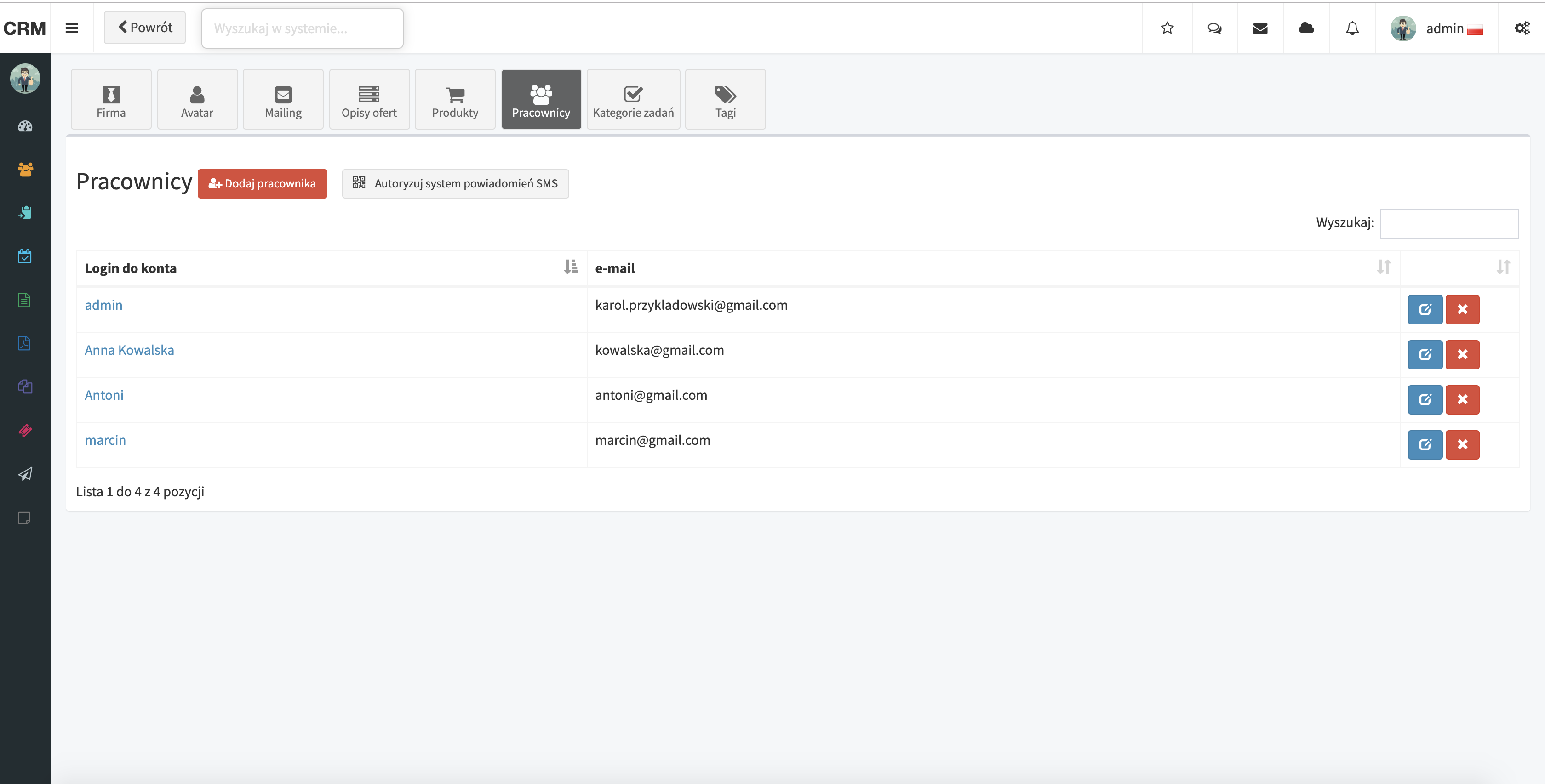
Krok 1. Wybieramy ustawienia globalne - klikamy w ikonę przypominającą zębatkę znajdującą się w prawym górnym rogu w systemie.
 Krok 2. Wybieramy ikonę z napisem "Pracownicy".
Krok 2. Wybieramy ikonę z napisem "Pracownicy".
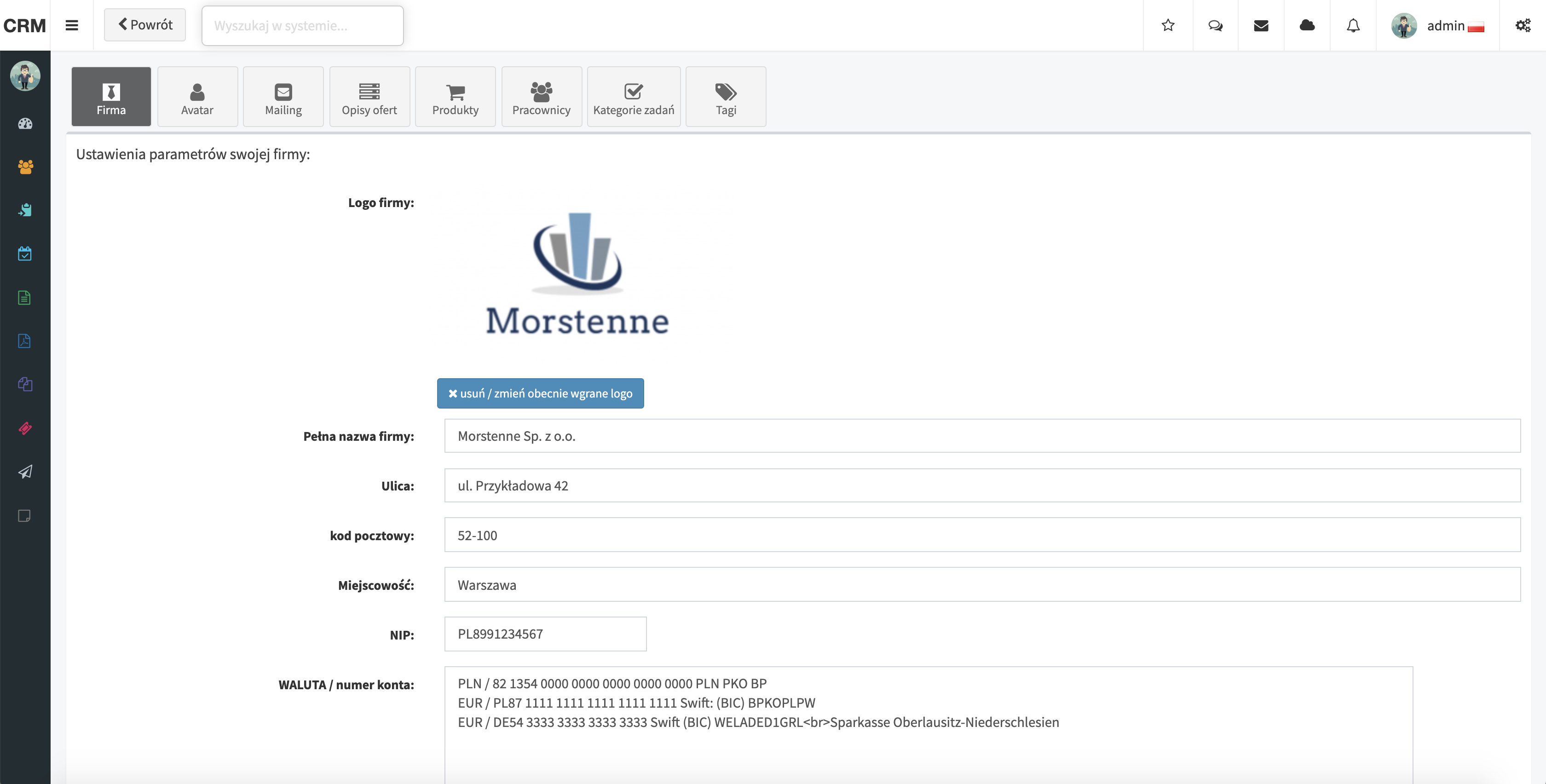 Krok 3. Wybieramy pracownika, któremu chcemy edytować informacje w systemie.
Krok 3. Wybieramy pracownika, któremu chcemy edytować informacje w systemie.
 Krok 4. Dokonujemy zmian. Klikamy w rubrykę, w której chcemy zmienić zapisane informacje o pracowniku.
Krok 4. Dokonujemy zmian. Klikamy w rubrykę, w której chcemy zmienić zapisane informacje o pracowniku.
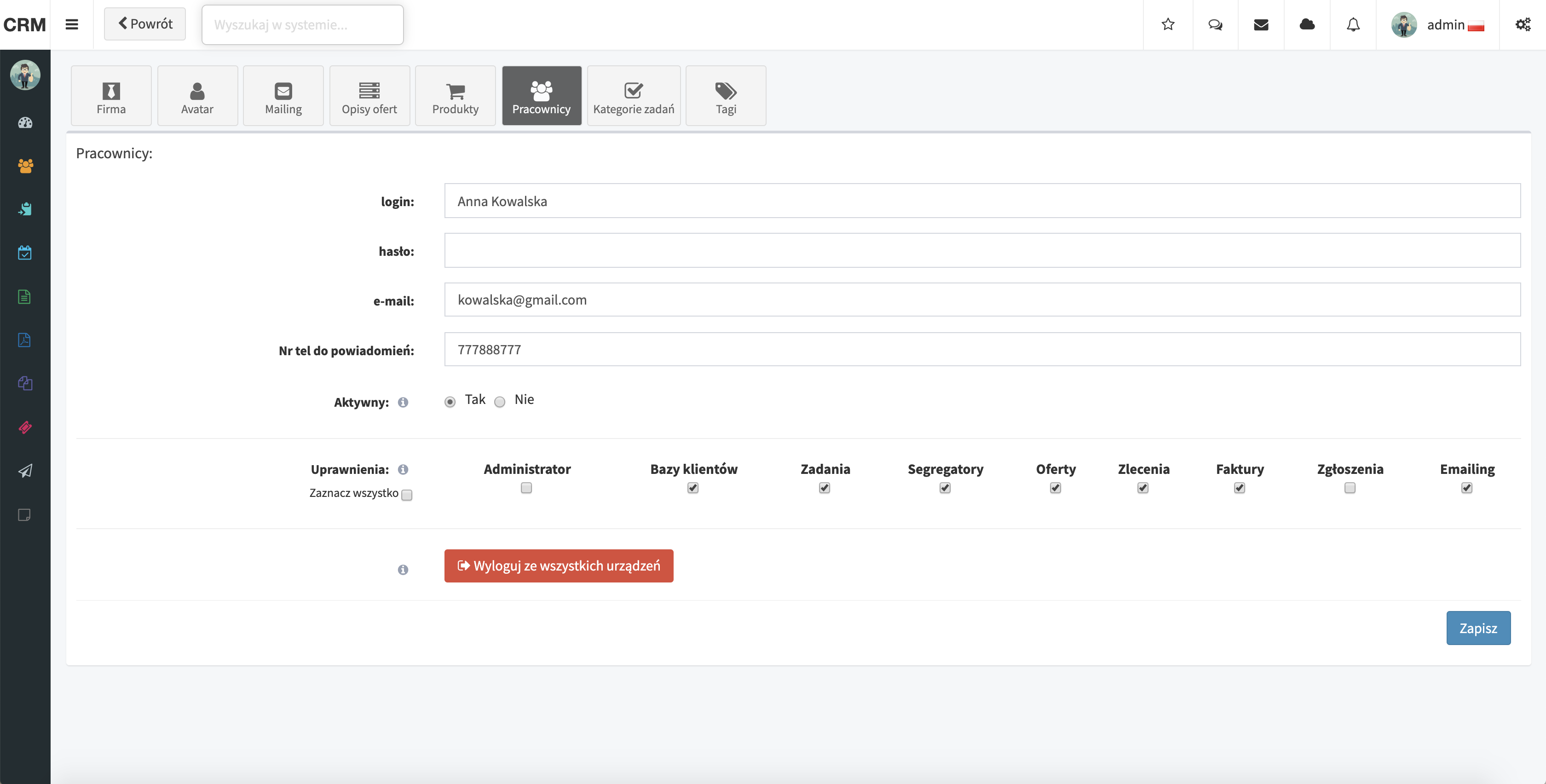 Krok 5. Po dokonaniu zmiany (w tym przypadku zmiany adresu email) wybieramy zapisz.
Krok 5. Po dokonaniu zmiany (w tym przypadku zmiany adresu email) wybieramy zapisz.
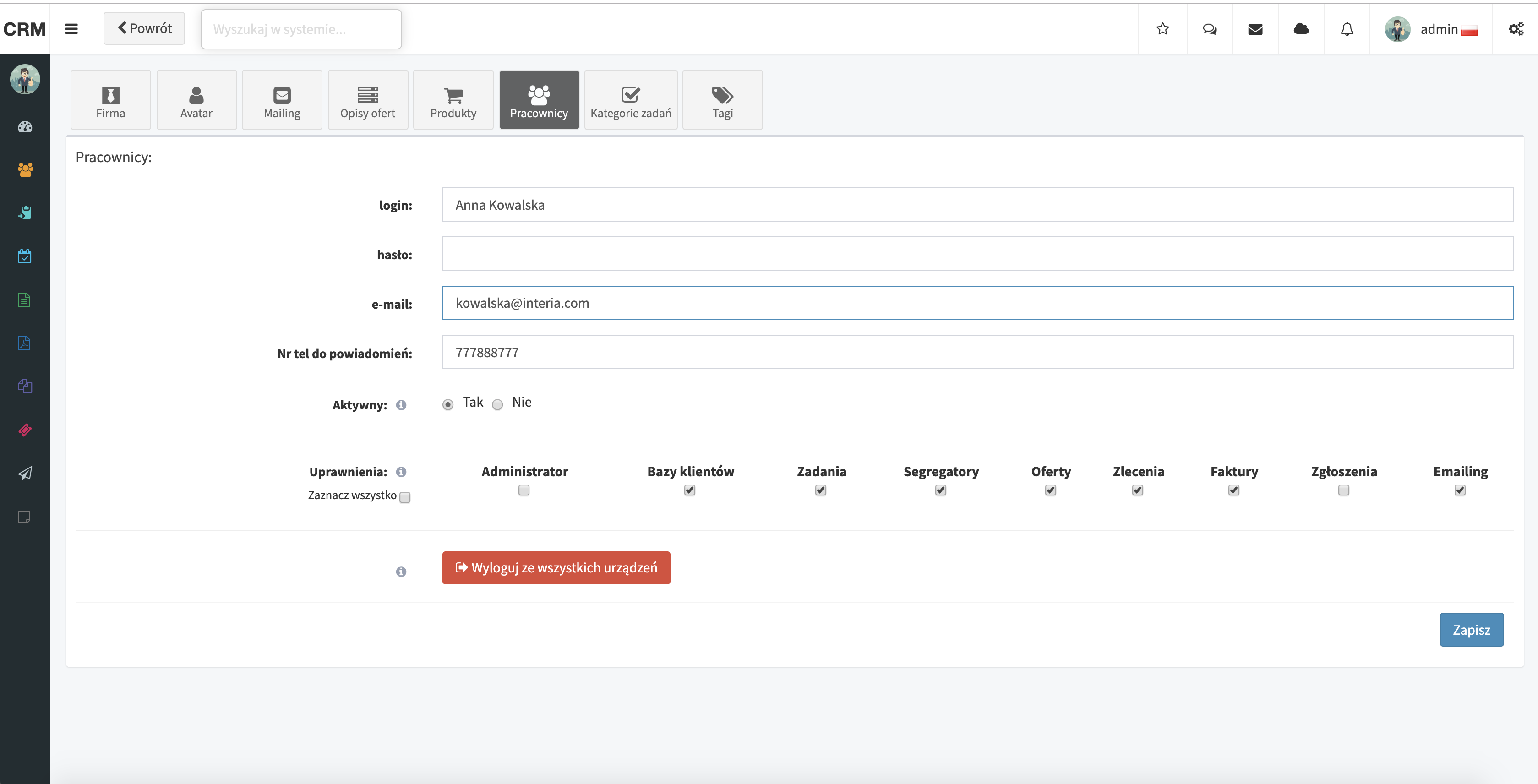 Zmiany zostały zapisane. W przedstawiony sposób możemy dokonać zmiany zarówno loginu, hasła, adresu email, numeru telefonu, ustawienia aktywny - nieaktywny oraz doboru uprawnień.
Zmiany zostały zapisane. W przedstawiony sposób możemy dokonać zmiany zarówno loginu, hasła, adresu email, numeru telefonu, ustawienia aktywny - nieaktywny oraz doboru uprawnień.





